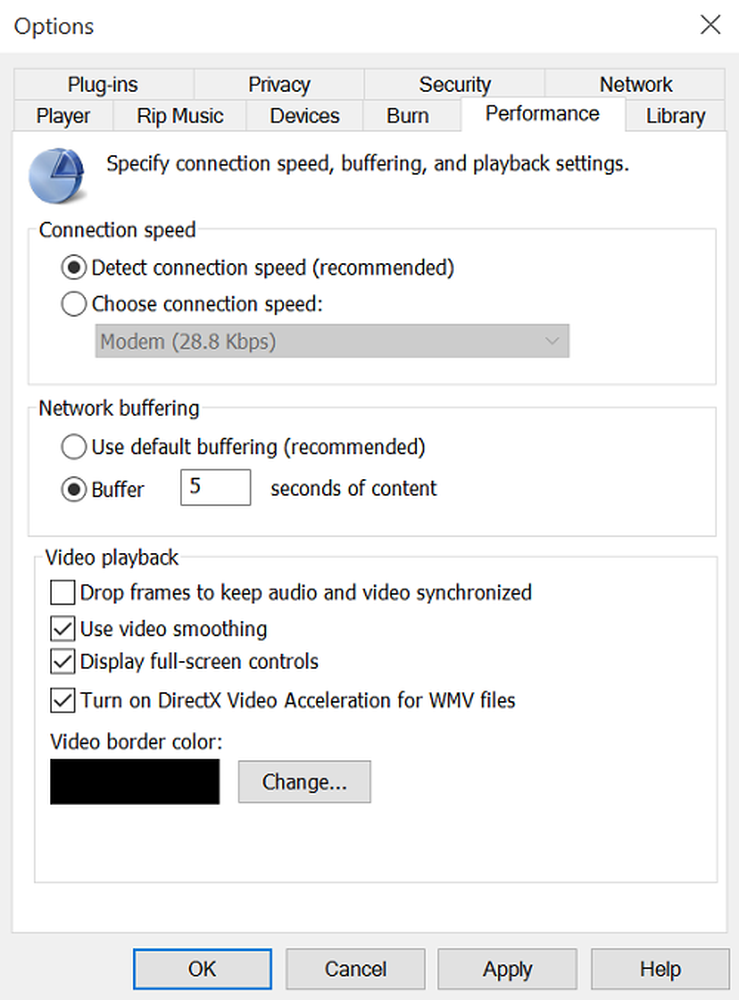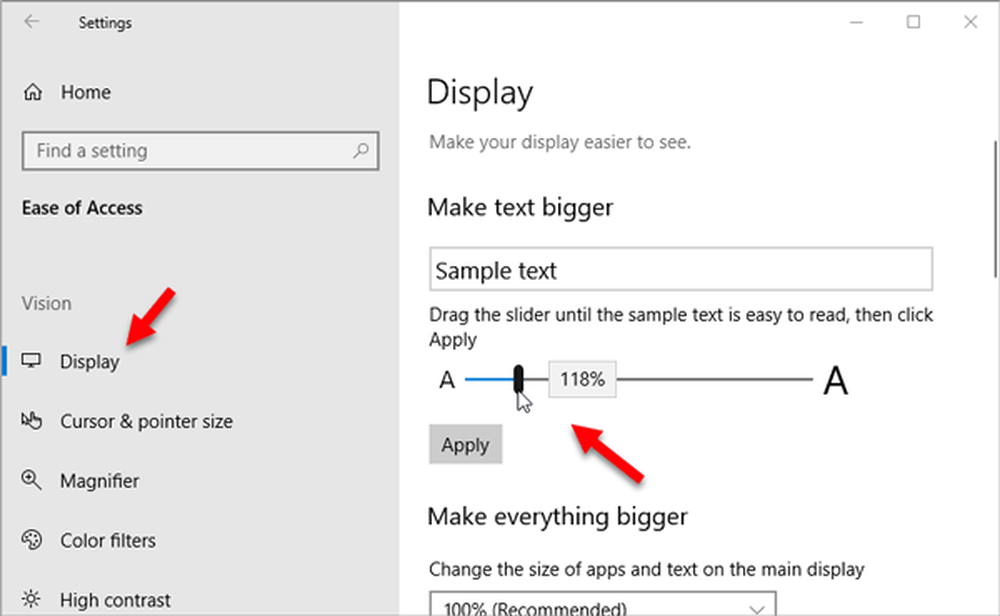Öka den maximala USB-dataöverföringsstorleken i Windows 7

Det här inlägget hjälper de användare av Windows 7 och Windows Server 2008 R2 som letar efter en lösning för att öka deras läs-, skriv-, kopieringsrörelser, dataöverföringshastigheter medan de utför operationen från sin Windows-dator till en USB och vice versa. Microsoft har släppt en uppdatering som nu tillåter dig att öka maximal överföringsstorlek för USB-lagringsenheter i Windows 7 och Windows Server 2008 R2.

Öka maximal USB-dataöverföringsstorlek
Windows 7 har som standard ställt in maximal USB-överföringsstorlek för USB-lagringsenheter vid 64 KB. Den här standardinställningen är konfigurerad i USB-portdrivrutinen (Usbport.sys) i Windows 7 och Windows Server 2008 R2.
Om du vill öka den maximala USB-överföringsstorleken så mycket som 2 megabyte (MB), kan du ansöka om den här nya snabbkorrigeringen som har släppts av Microsoft.
För vissa USB-lagringsenheter kan prestanda förbättras när du ökar maximal USB-överföringsstorlek utöver standardinställningen för 64 KB. Den här uppdateringen stöds när maskinvaruförsäljaren tillhandahåller en informationsinformationsfil (.inf) för att ställa in detta värde för USB-lagringsenheter.Det kan hända att du måste starta om datorn efter att ha installerat uppdateringen som finns tillgänglig på KB2581464.
När du har installerat den här uppdateringen, för att öka den maximala överföringsstorleken för USB-lagringsenheter, öppna Registereditorn och navigera till följande undernyckel:
HKEY_LOCAL_MACHINE \ SYSTEM \ CurrentControlSet \ Control \ usbstor \ VVVVPPPP
Klicka på Redigera> Nytt> DWORDValue. Skriv MaximumTransferLength och tryck Enter. Klicka sedan på Redigera> Ändra.
Skriv värdet mellan 64 KB och 2 MB intervall i rutan Värdesdatabas. Till exempel, för att öka den till 2 MB, välj Decimal och typ 2097120. Avsluta registerredigeraren.
Låt oss veta om detta fungerar för dig.